Možnosti úpravy barev ve Windows 10 s nástrojem Color Control
Windows 10 přinesl značné změny v oblasti přizpůsobení barevného schématu. V dřívějších verzích systému bylo možné individuálně nastavit barvu titulních pruhů oken a pro hlavní panel a nabídku Start si vybrat prakticky jakýkoliv odstín. Tato volnost však s příchodem Windows 10 zmizela. Titulní pruhy již nemají vlastní barvu a tenké ohraničení oken je sjednoceno s barvou hlavního panelu a nabídky Start. I když je stále možné tyto prvky obarvit, výběr je výrazně omezen.
Naštěstí existuje nástroj Windows 10 Color Control, který umožňuje nastavit libovolnou barvu pro nabídku Start a hlavní panel. Pomocí RGB hodnot lze dosáhnout naprosto přesného odstínu. Navíc tento nástroj dovoluje nezávisle nastavit barvu okrajů oken a hlavního panelu s nabídkou Start. Zajímavou funkcí je také možnost deaktivovat efekt tmavého zvýraznění, který standardně ztmavuje zvolenou barvu pro hlavní panel a nabídku Start.
Použití je jednoduché. Spusťte aplikaci a začněte s úpravami. „Barva DMW“ určuje barvu okraje oken. Kliknutím na tlačítko „Vybrat novou barvu…“ si vyberete požadovaný odstín z palety barev. Stejným způsobem upravíte barvu „Zvýraznění“, která platí pro hlavní panel a nabídku Start. Nastavení aplikujete kliknutím na tlačítko „Použít“.
Standardně Windows 10 mírně ztmavuje barvu nastavenou pro hlavní panel a nabídku Start. To znamená, že vybraná barva nevypadá přesně tak, jak jste ji původně zvolili. Windows 10 Color Control umožňuje tuto funkci vypnout zaškrtnutím políčka „Zakázat nový algoritmus automatického zvýraznění barev“. Níže můžete porovnat rozdíl:
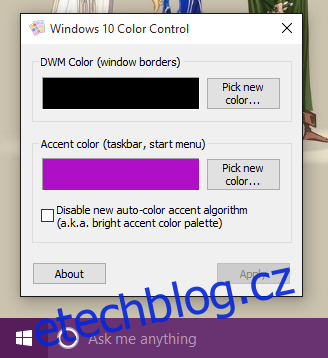
Pokud se chcete kdykoliv vrátit k výchozímu nastavení, otevřete aplikaci „Nastavení“, přejděte do sekce „Přizpůsobení“ a v záložce „Barva“ aktivujte volbu „Automaticky vybrat barvu zvýraznění z mého pozadí“.
Stáhnout Windows 10 Color Control
Aktualizováno: 8. prosince 2020 ve 20:13